Kaip geriau atsisukti į "Android TV" naudodami "Google" grotuvo grotuvo beta versiją

Jei esate "Android TV" naudotojas, tikriausiai naudojote "Casting" funkciją - "Android TV" kaip "Chromecast".
SUSIJĘS: Kas yra "Android TV" ir kokia "Android TV" dėžutė turėčiau pirkti?
"Android TV" liejimo funkcija nėra Labai palyginti su faktiniu "Chromecast", bet "Google" pagaliau daro (tikiuosi) tam tikrus pakeitimus. Neseniai "Android TV" išleido naują "Casting Receiver" beta versiją, kuri bus pirmoji nauja funkcija ir patobulinimai.
Prieš pradedant įsitraukti į šią naują beta versiją, pirmiausia turėtume užkirsti kelią lūkesčiai. Kai tik pereisite į beta versiją, jūs negausite visiškai naujos liejimo patirties. Tai yra pradinis leidimas, todėl tikėtina, kad šiuo metu yra tik keletas nedidelių pakeitimų. Tačiau tai, ką jums gausite, yra naujausios funkcijos ir pataisymai prieš , jie išplečiami masėms, kuriose veikia stabili konstrukcija. Taigi, jūsų daiktai turėtų dirbti geriau anksčiau.
Atsižvelgdami į tai, kad nepavyktų išspręsti problemos, leiskite jums įsteigti šią beta versiją.
Kaip ir visose "Google Play" parduotuvės beta versijose, pirmiausia turite tapti testeriu programai. Norėdami tai padaryti, apsilankykite "Google Cast" imtuvo bandymo puslapyje ir spustelėkite mygtuką "Tapti testuotoju". Jei to dar nepadarėte, turėsite prisijungti prie "Google" paskyros, susietos su "Android TV".
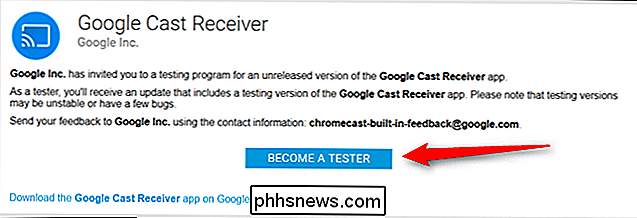
Tai įtraukia jus į "Google Cast" imtuvo beta versiją. Ši programa automatiškai atnaujinama "Android TV" įrenginyje, nes ji yra pagrindinės programinės įrangos dalis, tačiau jūs galite pamatyti "Google Play" nuorodą tiesiai po tekstu "Esate testeris", jei norite jį patikrinti žiniatinklyje. Atsižvelgiant į atnaujintą kanalo keitimą gali užtrukti šiek tiek laiko, todėl nesijaudinkite, jei jis iš karto negalimas.
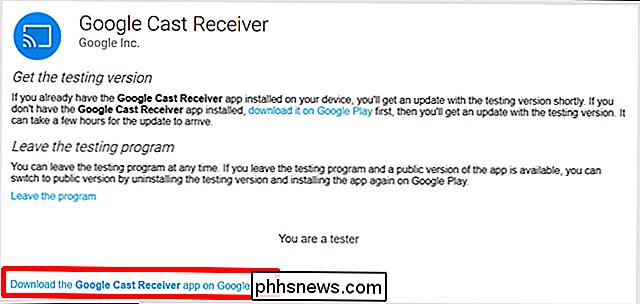
Atkreipkite dėmesį, kad "Google Play" beta programose naudojama ta pati nuoroda kaip ir stabili versija - beta yra susijusi su savo sąskaita, taigi antrosios nuorodos nereikia. Jūs žinosite, kad esate pasirinkę programą, nes programos pavadinimas yra pridėtas (Beta).
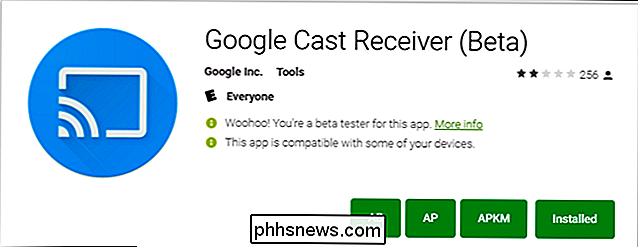
Iš ten viskas yra beveik automatizuota. Atnaujinimai įdiegiami, kai jie tampa prieinami, ir neturėtumėte nieko daugiau daryti. Tuo atveju, jei bet kuriuo metu pastebite kažką buggiero ar apskritai blogiau, turėtumėte neabejotinai leisti "Casting" komandai apie tai pranešti pateikdami pranešimą apie klaidą "[email protected]". Tai padeda jiems surasti ir identifikuoti klaidas, nes įdiegtas naujas kodas.
Tai atveria vieną paskutinį tašką, kurį reikia įsiminti: ši yra beta programinė įranga, todėl ji greičiausiai nebus tobula. Kai kuriais atvejais beta gali iš tikrųjų sulaužyti anksčiau dirbtus veiksmus, tačiau tai yra rizika, kurią jūs galite imtis, pasirinkdami beta versiją. Jei bet kuriuo metu norite grįžti į stabilų kanalą, tiesiog grįžkite į nuorodą Tapti testu ir spustelėkite nuorodą "Palikite programą".
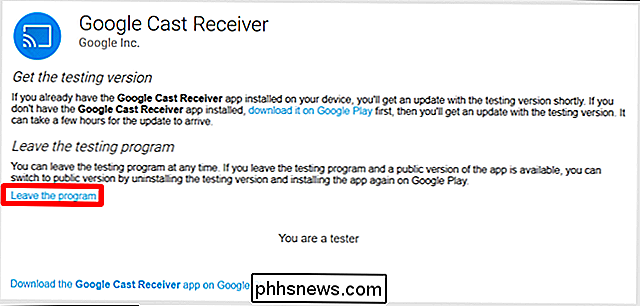
Sėkmės! Ir praneškite mums komentaruose, kaip jūsų patirtis naudojant beta versiją.

Kas yra "Progressive Web Apps"?
Ar kada nors norėtumėte, kad žiniatinklio programos veiktų labiau kaip tikrosios programos? "Progressive Web Apps" yra nauja technologija, kurios tikslas yra tai padaryti. Trumpa versija: kokie yra pažangiosios interneto programos? Štai greita santrauka: "Google", "Microsoft", "Mozilla" ir kitos įmonės dirba su nauja, modernia interneto taikomųjų programų standartas.

Kas yra "WPA3" ir kada jį įjungsiu "Wi-Fi"?
"Wi-Fi Alliance" paskelbė WPA3, Wi-Fi saugumo standartą, kuris pakeis WPA2. Tai buvo vienas iš labiausiai slaptų įdomių dalykų, paskelbtų CES 2018. Per kelerius metus, kai skalbiniai sulankstomi robotai ir protingi šaldytuvai yra pamirštami, WPA3 visur stengsis žmonėms įsilaužti į "Wi-Fi". Kas Ar WPA2 ir WPA3?



